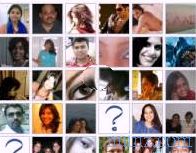Les fabricants de PC ne prennent absolument aucun soin de leurs ordinateurs proposés à la vente. Depuis de nombreuses années, en fait, chaque fois que nous achetons un tout nouvel ordinateur, il est déjà plein de programmes indésirables, d'une version d'essai antivirus, de logiciels commerciaux de divers types et de nombreux autres programmes inutiles qui démarrent automatiquement, ralentissent immédiatement le PC et ce qu'ils font n'est pas clair. En raison des politiques commerciales agressives des producteurs, nous nous retrouvons avec des ordinateurs très lents, peu performants et risqués (en particulier pour les programmes indésirables moins connus).
Les fabricants de PC ne prennent absolument aucun soin de leurs ordinateurs proposés à la vente. Depuis de nombreuses années, en fait, chaque fois que nous achetons un tout nouvel ordinateur, il est déjà plein de programmes indésirables, d'une version d'essai antivirus, de logiciels commerciaux de divers types et de nombreux autres programmes inutiles qui démarrent automatiquement, ralentissent immédiatement le PC et ce qu'ils font n'est pas clair. En raison des politiques commerciales agressives des producteurs, nous nous retrouvons avec des ordinateurs très lents, peu performants et risqués (en particulier pour les programmes indésirables moins connus). Dans ce guide, nous vous montrerons toutes les étapes à effectuer pour nettoyer un nouveau PC des programmes inutiles et publicitaires, donc à partir de "zéro" avec un Windows 10 vraiment propre et sans aucun programme supplémentaire (sauf ceux ajoutés par Microsoft). Cette opération doit se faire immédiatement, sans attendre un instant: plus elle tarde, moins il devient commode de formater le système, car nos fichiers et programmes personnels apparaîtront comme nous empêchant d'intervenir de manière "drastique".
LIRE AUSSI: Éliminez tous les programmes de Windows 10 en une seule fois
Comment nettoyer un nouveau PC des programmes indésirables
Pour nettoyer votre PC très lentement, nous pouvons suivre deux façons: réinitialiser votre ordinateur avec la procédure de récupération de Windows 10 ou utiliser des programmes de nettoyage spécialisés pour les logiciels indésirables et les logiciels publicitaires. En dernier recours, nous pouvons formater Windows 10 à l'aide d'un disque de récupération définitivement propre, afin d'obtenir un système sans adware ou crapware.Effectuer une restauration complète de Windows 10
La méthode la plus rapide et la plus efficace pour vraiment supprimer tous les programmes indésirables et les logiciels publicitaires est de restaurer complètement Windows 10, de manière à tout supprimer et à revenir au système d'exploitation tel que conçu par Microsoft.Pour restaurer Windows 10 et obtenir un système propre, ouvrez le menu Démarrer en bas à gauche, recherchez et ouvrez l'application Paramètres, appuyez sur le menu Mise à jour et sécurité et enfin ouvrez le menu Restaurer .

Appuyez sur le bouton Démarrer sous la section Réinitialiser votre PC pour démarrer la procédure de récupération; dans l'écran suivant, nous choisissons Supprimer tout pour formater chaque partition de disque et nous mettre à l'aise: dans cette phase, le PC sera redémarré plusieurs fois et sera initialisé, comme s'il n'avait jamais été "touché" par le fabricant.
Une fois la restauration terminée, nous créons un nouvel utilisateur Windows 10 ou nous connectons avec un compte Microsoft, puis utilisons le système d'exploitation sans programmes indésirables ou adwares.
Pour en savoir plus, nous pouvons lire notre guide sur Comment installer Windows 10 même à partir de zéro (installation propre) .
Si nous utilisons un PC portable, il peut y avoir une partition de récupération cachée par le fabricant: il est préférable de la supprimer et d'en créer une autre propre en suivant les étapes du guide sur la façon de créer une partition de récupération du PC Windows .
Supprimer les programmes indésirables sans formatage
Si nous avons réalisé les programmes indésirables trop tard et que nous voulons éviter le formatage, nous pouvons utiliser l'outil gratuit The PC Decrapifier.
Une fois installé, il suffit de le lancer pour voir immédiatement la liste des bloatwares et adwares installés sur notre ordinateur et que nous pouvons supprimer en un seul clic, en plaçant simplement une coche sur les programmes indiqués.
Pour en savoir plus, nous vous recommandons de lire nos articles Acheté le nouveau PC avec Windows "> comment installer un programme freeware sans sponsors supplémentaires et comment supprimer les adwares et la barre d'outils .
Formater Windows 10 à partir du disque de récupération
Si aucune des méthodes précédentes n'a réussi à supprimer les programmes indésirables et publicitaires, nous pouvons passer à des "bonnes manières" en formatant complètement le PC via un disque de récupération.Nous téléchargeons d'abord le disque d'installation de Windows 10 (obtenant ainsi la copie ISO du système d'exploitation) et récupérons la clé de licence de la clé de produit de l'ordinateur à formater, afin de pouvoir la restaurer après l'opération (en réalité, Windows 10 se réactive automatiquement, mais on ne sait jamais s'il y a eu des problèmes)
Maintenant, nous gravons l'ISO du système sur un DVD vierge ou sur une clé USB (cette dernière est plus rapide), insérons le support dans l'ordinateur à formater et changeons l' ordre de démarrage pour démarrer le système à partir du disque ou de la clé USB .

Dans l'écran de démarrage, sélectionnez l'élément Personnalisé: installez uniquement Windows (option avancée) et, dans le nouvel écran, sélectionnez les partitions une par une et appuyez sur le bouton Supprimer . Dès que nous obtenons le lecteur 0 comme seule partition d' espace non alloué, assurez-vous qu'il est sélectionné et cliquez sur Suivant en bas.
Le reste de l'installation est simple, comme nous l'avons vu dans notre guide sur la façon de formater et d'installer Windows à partir de zéro, pour avoir un PC propre et neuf .
Si après le formatage, nous avons des problèmes avec les pilotes de certains périphériques ou composants matériels internes, nous lançons immédiatement une mise à jour Windows ou lisons les méthodes proposées dans notre article sur la façon de télécharger les pilotes pour les installer en toute sécurité .
conclusions
Si nous avons acheté un PC ou un ordinateur portable préassemblé, en suivant l'une des méthodes proposées ci-dessus, nous pourrons nettoyer l'ordinateur des programmes indésirables et publicitaires et l'utiliser sans ralentir ou sans programmes inutiles ou nuisibles.La seule façon d'avoir un ordinateur propre depuis le début est de ne pas l'acheter prêt au centre commercial, mais d'en acheter un à assembler pièce par pièce .
Ceux qui ne se sentent pas capables ou qui ne veulent pas assembler les pièces de l'ordinateur pourront l'acheter dans les magasins d'informatique en payant le montage, avec la garantie que cet ordinateur sera absolument vierge, avec Windows installé et rien d'autre.
Dans d'autres articles, nous avons vu quelles pièces acheter pour avoir un PC parfait et, surtout, le guide pour assembler un PC et assembler des pièces d'ordinateur .
Pour les PC portables, en revanche, nous n'avons pas d'autre choix que de nettoyer le système dès le premier démarrage, afin d'être sûr d'être le premier à installer de nouveaux programmes, évitant ainsi les programmes indésirables, les adwares, les bloatwares et les crapwares.
LIRE AUSSI: Réinitialiser le PC sans formater en créant un nouvel utilisateur